ವಿವಿಧ ಹ್ಯಾಕ್ ಮಾಡಿದ ಸಾಫ್ಟ್ವೇರ್ ಅನ್ನು ಸ್ಥಾಪಿಸಲು ಪ್ರಯತ್ನಿಸುವಾಗ, ಸ್ಟ್ಯಾಂಡರ್ಡ್ ವಿಂಡೋಸ್ ಆಂಟಿವೈರಸ್ ಸಾಮಾನ್ಯವಾಗಿ ಅಂತಹ ಕ್ರಿಯೆಗಳನ್ನು ತಡೆಯುತ್ತದೆ. ವಿಶೇಷ ಅಪ್ಲಿಕೇಶನ್ ಸಮಸ್ಯೆಯನ್ನು ಪರಿಹರಿಸಲು ಸಹಾಯ ಮಾಡುತ್ತದೆ, ಇದು ಕೆಲವೇ ಕ್ಲಿಕ್ಗಳಲ್ಲಿ ರಕ್ಷಕವನ್ನು ನಿಷ್ಕ್ರಿಯಗೊಳಿಸುತ್ತದೆ.
ಕಾರ್ಯಕ್ರಮದ ವಿವರಣೆ
ಪ್ರೋಗ್ರಾಂ ಅತ್ಯಂತ ಸರಳ ಮತ್ತು ಸಂಪೂರ್ಣವಾಗಿ ಉಚಿತವಾಗಿದೆ. ಡಿಫೆಂಡರ್ ಅನ್ನು ನಿಷ್ಕ್ರಿಯಗೊಳಿಸಿದ ನಂತರ, ನಾವು ಯಾವಾಗಲೂ ನಮ್ಮ ಆಂಟಿವೈರಸ್ ಅನ್ನು ಪುನಃ ಸಕ್ರಿಯಗೊಳಿಸಬಹುದು ಎಂಬ ಅಂಶವನ್ನು ಗಮನಿಸುವುದು ಮುಖ್ಯ.
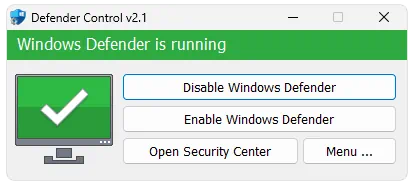
ಅಪ್ಲಿಕೇಶನ್ ಅನ್ನು ಪುಟದ ಕೊನೆಯಲ್ಲಿ ಅಥವಾ ಡೆವಲಪರ್ನ ಅಧಿಕೃತ ವೆಬ್ಸೈಟ್ನಿಂದ ನೇರ ಲಿಂಕ್ ಮೂಲಕ ಡೌನ್ಲೋಡ್ ಮಾಡಬಹುದು.
ಹೇಗೆ ಅಳವಡಿಸುವುದು
ಪ್ರೋಗ್ರಾಂಗೆ ಅನುಸ್ಥಾಪನೆಯ ಅಗತ್ಯವಿಲ್ಲ ಮತ್ತು ಪ್ರಾರಂಭವಾದ ತಕ್ಷಣ ಕಾರ್ಯನಿರ್ವಹಿಸುತ್ತದೆ:
- ನಾವು ಡೌನ್ಲೋಡ್ ವಿಭಾಗಕ್ಕೆ ತಿರುಗುತ್ತೇವೆ, ಅಲ್ಲಿ ನಾವು ನೇರ ಲಿಂಕ್ ಬಳಸಿ ಆರ್ಕೈವ್ ಅನ್ನು ಡೌನ್ಲೋಡ್ ಮಾಡುತ್ತೇವೆ.
- ನಾವು ಅನ್ಪ್ಯಾಕ್ ಮಾಡಿ ನಂತರ ಫೈಲ್ ಅನ್ನು ರನ್ ಮಾಡುತ್ತೇವೆ.
- ನಾವು ನಿರ್ವಾಹಕರಿಗೆ ಅನುಮತಿಗಳಿಗೆ ಪ್ರವೇಶವನ್ನು ನೀಡುತ್ತೇವೆ ಮತ್ತು ಪ್ರೋಗ್ರಾಂನೊಂದಿಗೆ ಕೆಲಸ ಮಾಡಲು ಮುಂದುವರಿಯುತ್ತೇವೆ.
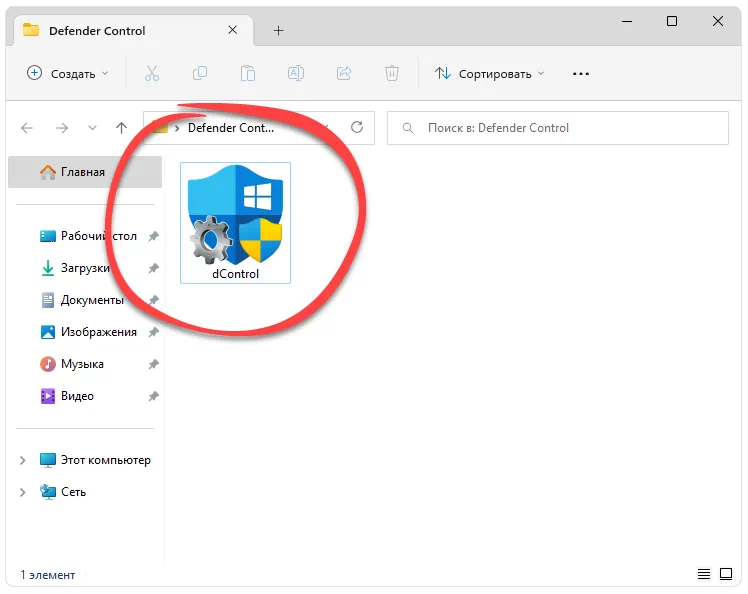
ಹೇಗೆ ಬಳಸುವುದು
ಆದ್ದರಿಂದ, ಈ ಸಾಫ್ಟ್ವೇರ್ ಅನ್ನು ಬಳಸಿಕೊಂಡು ನೀವು ವಿಂಡೋಸ್ ಡಿಫೆಂಡರ್ ಅನ್ನು ಹೇಗೆ ನಿಷ್ಕ್ರಿಯಗೊಳಿಸಬಹುದು? ಮೇಲಿನ ಬಟನ್ ಮತ್ತು ಅಪ್ಲಿಕೇಶನ್ಗಳನ್ನು ಕ್ಲಿಕ್ ಮಾಡಿ, ತದನಂತರ ಮತ್ತೊಮ್ಮೆ ನಿರ್ವಾಹಕರ ಹಕ್ಕುಗಳಿಗೆ ಪ್ರವೇಶವನ್ನು ಅನುಮೋದಿಸಿ. ಆಂಟಿವೈರಸ್ ಅನ್ನು ಪುನಃ ಸಕ್ರಿಯಗೊಳಿಸಲು, ಎರಡನೇ ನಿಯಂತ್ರಣ ಅಂಶವನ್ನು ಬಳಸುವುದು ಸಾಕು.
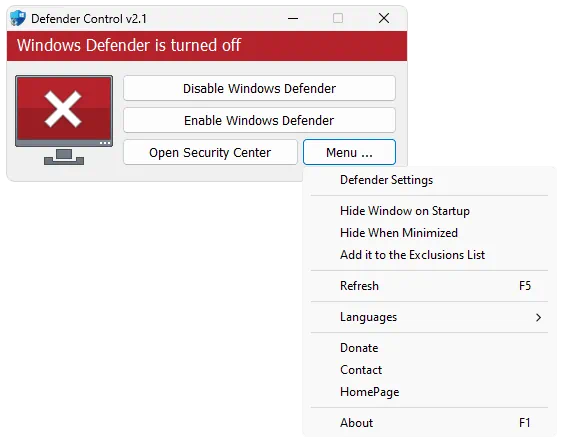
ಸಾಮರ್ಥ್ಯ ಮತ್ತು ದೌರ್ಬಲ್ಯ
ವಿಂಡೋಸ್ ಡಿಫೆಂಡರ್ ಅನ್ನು ನಿಷ್ಕ್ರಿಯಗೊಳಿಸಲು ಪ್ರೋಗ್ರಾಂನ ಧನಾತ್ಮಕ ಮತ್ತು ಋಣಾತ್ಮಕ ವೈಶಿಷ್ಟ್ಯಗಳನ್ನು ನೋಡೋಣ.
ಒಳಿತು:
- ಸಂಪೂರ್ಣ ಉಚಿತ;
- ಸುಲಭವಾದ ಬಳಕೆ;
- ಆಂಟಿವೈರಸ್ ಅನ್ನು ಮರು-ಸಕ್ರಿಯಗೊಳಿಸುವ ಸಾಮರ್ಥ್ಯ.
ಕಾನ್ಸ್:
- ರಷ್ಯನ್ ಭಾಷೆಯಲ್ಲಿ ಯಾವುದೇ ಆವೃತ್ತಿ ಇಲ್ಲ.
ಡೌನ್ಲೋಡ್ ಮಾಡಿ
ಉಪಯುಕ್ತತೆಯನ್ನು ಡೌನ್ಲೋಡ್ ಮಾಡುವುದು ಮತ್ತು ಅದನ್ನು ಬಳಸಲು ಪ್ರಾರಂಭಿಸುವುದು ಮಾತ್ರ ಉಳಿದಿದೆ.
| ಭಾಷೆ: | ಇಂಗ್ಲಿಷ್ |
| ಸಕ್ರಿಯಗೊಳಿಸುವಿಕೆ: | ಉಚಿತ |
| ಡೆವಲಪರ್: | ಸೋರ್ಡಮ್ |
| ವೇದಿಕೆ: | ವಿಂಡೋಸ್ XP, 7, 8, 10, 11 |



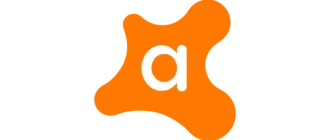
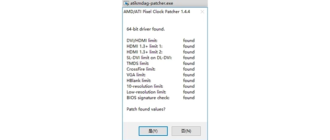
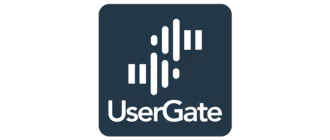

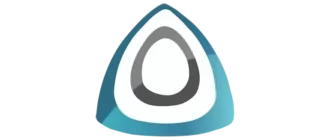
ತಪ್ಪಾದ ಪಾಸ್ವರ್ಡ್